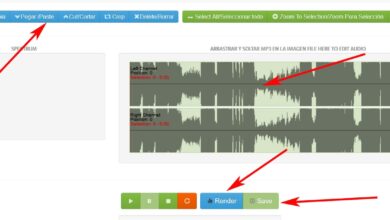Interaktiivisen kuvan jäljitystyökalun käyttäminen Adobe Illustratorissa
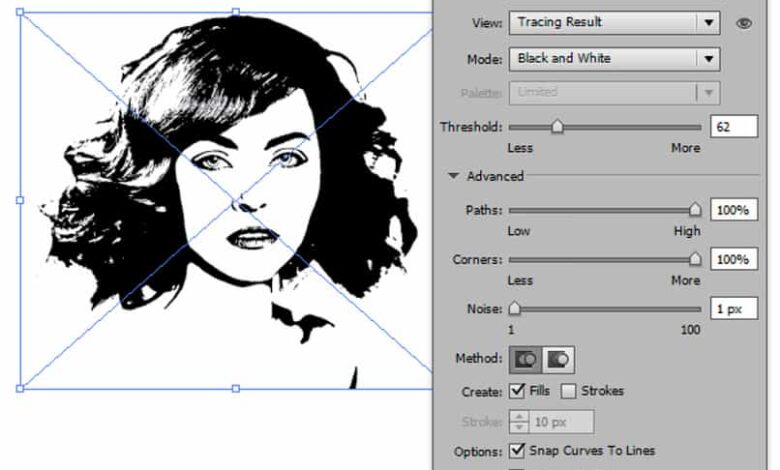
Adobe Illustrator -ohjelmisto Siitä on tullut loistava liittolainen kaikkien suunnittelijoiden tekemien mallien luomisessa, mutta jotkut heistä ihmettelevät, kuinka käyttää Adobe Illustratorin interaktiivista kuvan jäljitystyökalua? Näiden epäilyjen ratkaisemiseksi toimitamme sinulle kaikki tätä ohjelmaa ja tätä työkalua koskevat tiedot.
Jotta voit jäljittää haluamasi, sinun on asennettava tämä ohjelma tietokoneellesi ja lue huolellisesti sinulle annetut ohjeet. Näin voit käyttää tätä sovellusta nopeammin ja helpommin.
Mihin Adobe Illustratoria käytetään?
Adobe Illustrator on a vektori piirustuksen luontityökalu , jota käyttävät monet graafiset suunnittelijat, jotka ovat kommentoineet sovelluksen laatua. Tämän avulla voit luoda malleja, kutsukortit kuvillesi, koska se tarjoaa suuren määrän työkaluja niiden kehittämiseen. Siinä on työpöydän muotoilu, suuri ja helppokäyttöinen käyttöliittymä.
Pohjimmiltaan sen avulla voit luoda kahden tyyppisiä tiedostoja: vektorigrafiikkaa, jotka ovat pisteiden tekemät piirustukset , jotka on yhdistetty viivojen ja bittikarttojen avulla, jotka ovat kuvaa, jonka väreissä on suuri määrä pikseleitä; jonka kanssa sinä pouvez myös muuntaa vektorikuvan bittikartaksi. Näillä voit tehdä minkä tahansa suunnittelupyynnön.
Se tarjoaa myös vapaakäden piirustukset , voit luoda malleja suurissa muodoissa, voit työskennellä missä haluat ja haluat; se ei vähennä kuvien terävyyttä tai laatua, sillä on upeat piirustustyökalut ja kaikki tehdyt muutokset käsitellään reaaliajassa.
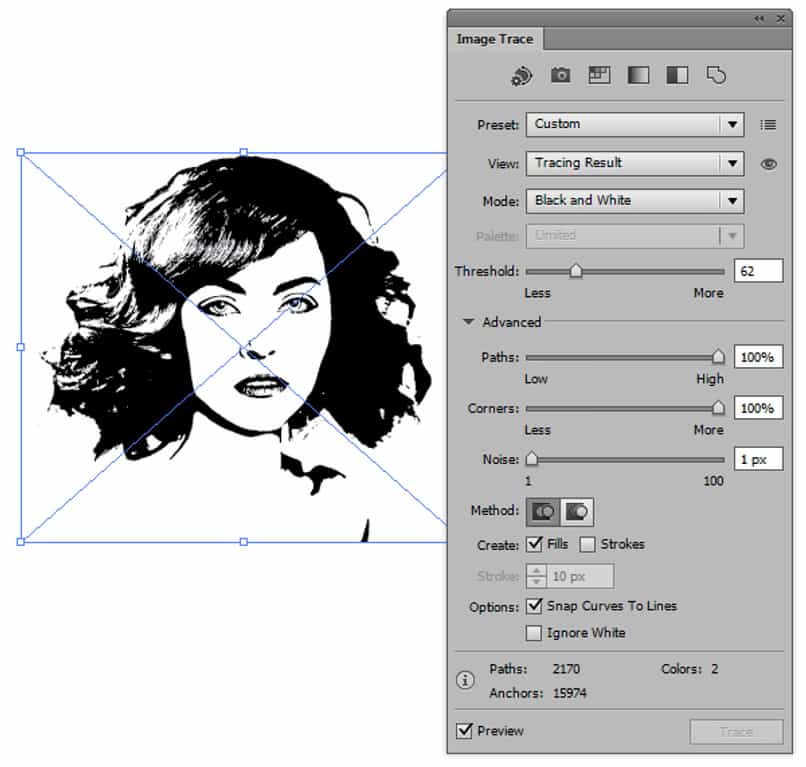
Samoin se tarjoaa lisätietoja suunnittelussa , joka on täydellinen animaatioon ja kaikkien tyylien esityksiin. Yksi parhaista on jäljittää, onnistuneesti parantaa kuvia tai piirroksia, jotka on tehty milloin tahansa muulla hetkellä; Tätä varten sinun on tiedettävä perustapa käyttää tätä sovellusta.
Kuinka voin käyttää Adobe Illustratorin interaktiivista piirtotyökalua?
Aluksi meidän on mentävä asiaan "File", paina "Place" ja valitse piirrettävä kuva, vedä sitä niin, että se peittää koko arkin; yllä olevasta ruudusta valitsemme sisällytä. Siirrymme värimallipaneeliin, valitsemme ja poistamme ne kaikki kokonaan, ja päädymme muutamaan värivaihtoehtoon.
Valitsemme kuvan, etsimme ikkunavaihtoehtoa, jossa 'Kuvan jäljitys' -vaihtoehto tulee näkyviin, aktivoimalla se. Uudessa valikossa, joka on ilmestynyt, painamme "Mode", jossa valitaan sitten väri paletissa valitsemme "Asiakirjakirjasto" ja napsautamme ruutua, jossa lukee "Esikatselu". Tällä hetkellä tarkkailemme, kuinka kuva on muuttunut ja värit, jotka olemme jättäneet kirjastoon, on sijoitettu, juoni-asetuksissa laitat sen maksimiin, ylhäällä siirrät sitä oikealle, myös melua.
Varmista, että nämä ovat 100% , paina myös yläosassa näkyvää ruutua, jossa lukee "Kehitä" ja siinä kaikki, kuvasi piirretään. Jos haluat, että sillä on muita värejä, sinun on jätettävä haluamasi värit kirjastoon ja poistettava loput. Voit lisätä tähän kuvaan tekstiä, jotta se olisi silmiinpistävämpi.
Samalla voit kokeilla piirtää siveltimellä korjata yksityiskohdat, joista pidät eniten.
Kuinka käyttää interaktiivista piirturityökalua mustavalkoiseen kuvaan Adobe Illustratorilla?
Voit tehdä tämän lisäämällä kuvan ohjelmaan, valitsemalla sen ja siirtymällä kuvan jäljitysvaihtoehtoon valitsemalla vaihtoehdon, jossa lukee "mustavalkoinen". L: ssä vaihtoehto "kynnys", nostamme sen 235 prosenttiin ja juonissa asetamme sen 50 prosentiksi. Napsautamme ruuduissa kohtia "rivit" ja "täytä" ja painamme sitten laajenna.
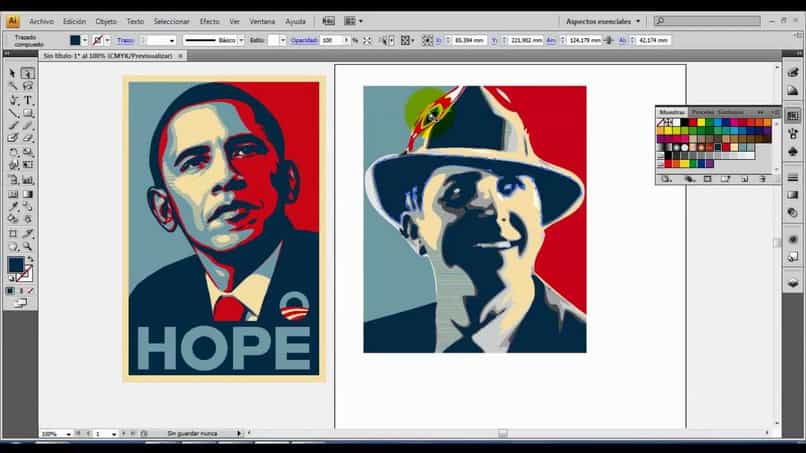
Siirrymme kohtaan "Aihe" joka on yläosassa, valitsemme "Interaktiivinen maalaus" ja luomalla teemme sen aloittaaksemme värin. Meidän on suurennettava kuvaa ja maalattava haluamaasi paikkaan. Tätä varten valitsemme "maalikauha" ja valitsemamme värin. Jos sattuu, että kun maalataan yhtä osaa, toinen maalataan, sinun on jaettava nämä alueet kuvassa olevilla pisteillä.
Näin tekemällä saat valmiin kuvan. Sinä pystyt tallenna PNG- tai JPG-muodossa , jos haluat sen.